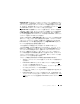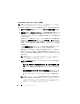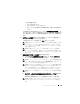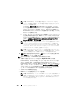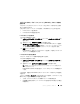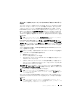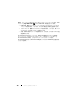Users Guide
138 ソフトウェアのアップデート
IT Assistant でのソフトウェアアップデートの
使い方
ジェーンが企業内でこの機能をどのように使用しているか見てみましょう。
ジェーンは中小企業環境(サーバー
50
台、クライアントシステム
200
台以上)
でのシステム管理を行っています。大量ダウンロードに必要なネットワーク帯域
幅はありません。このため、ジェーンは『サーバーアップデートメディア』を
使って定期的にアップデートパッケージを取得する方法をとります。
サーバーアップデートメディアの使い方
IT Assistant
内から
Dell
アップデートパッケージを使用するために、ジェーン
は次の手順を実行します。
1
『サーバーアップデート
メディア
』をメディアドライブに挿入します。
2
IT Assistant UI
で
管理
→
ソフトウェアアップデート
の順に選択します。
3
ルートノード(
ソフトウェアアップデートリポジトリ
)をクリックして、
リ
ポジトリを開く(アップデート
CD
)…
を選択します。
4
DVD
の場所に移動し、リポジトリのディレクトリを見つけます。
5
catalog.xml
を選択し、
開く
をクリックします。
『サーバーアップデート
メディア
』の内容が
IT Assistant
ユーザーインタ
フェースに表示されます。これで、パッケージのインポート、コンプライ
アンスチェックの実行、ソフトウェアアップデートの実行などの操作ができ
ます。
ジェーンはデルの
FTP
サイト
ftp.dell.com
から個々のアップデートパッ
ケージを手動でダウンロードすることがあります。ジェーンは、アップデート
パッケージに含まれるファームウェアアップグレードが必要なシステムがある
ことは分かっていますが、
50
台のサーバーを手動で
1
台ずつ検査せずにアッ
プグレードが必要なシステムを特定したいと考えています。
IT Assistant
を使
用すると、これがすぐにわかります。
何台のシステムにアップデートが必要かを調べるには、次の手順に従います。
1
メニューバーから、
管理
→
ソフトウェアアップデート
を選択します。
2
左のナビゲーションペインで
IT Assistant
リポジトリ
を右クリックし、
追加
を選択します。
ジェーンはアップデートパッケージをダウンロードしたシステム上の場所に
移動します。パッケージを選択して
開く
をクリックすると、選択したパッ
ケージがリポジトリツリーに
IT Assistant
リポジトリの子ノードとして追
加されます。
3
左ペインのアップデートパッケージ名をクリックすると、右ペインにその内
容の概要が表示されます。